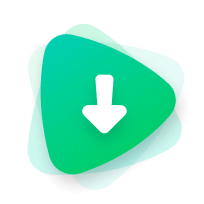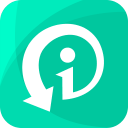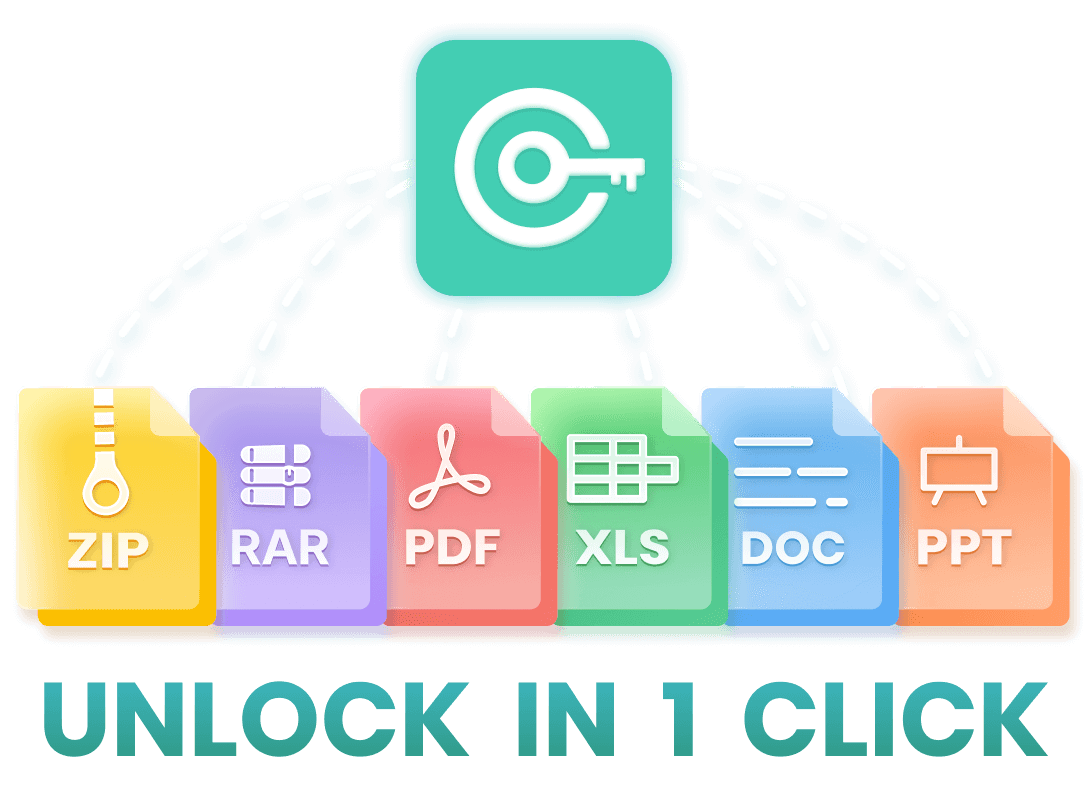Хотите узнать, как снять защиту с PDF? Забыли пароль для шифрования PDF-файлов? Вы пришли в нужное место! Мы протестировали несколько популярных инструментов для разблокировки PDF, и, наконец, выбрали 3 лучших способа разблокировки PDF! Если вы хотите разблокировать PDF легко и быстро, просто продолжайте читать!
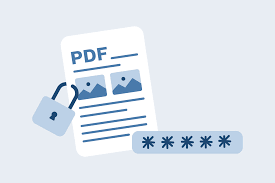
- Советы 1. Снять защиту с PDF с помощью iCrowbar
- Советы 2. Снять защиту с PDF с помощью Google Drive
- Советы 3. Снять защиту с пдф онлайн
Способ 1. Снять защиту с PDF с помощью iCrowbar
Самый простой и эффективный способ снять пароль с PDF — это, несомненно, использовать профессиональный инструмент для восстановления паролей к PDF-файлам — iCrowbar.
iCrowbar использует передовые технологии и алгоритмы, чтобы обеспечить 4 мощных режима декодирования для снятия защиты с зашифрованных PDF-файлов. Он может быстро разблокировать PDF-пароли и помочь вам открыть заблокированные PDF-файлы без пароля. В то же время, он также может снять ограничения на чтение с PDF-файлов, позволяя вам редактировать и копировать содержимое файла.
WooTechy iCrowbar — Лучший инструмент для снятия защиты с PDF в 2025 году

7 000 000+
СКАЧАТЬ
★★★★★
РЕЙТИНГ
- Восстановление пароля: быстрое восстановление паролей PDF/Excel/Word/PowerPoint/ZIP/RAR для открытия заблокированных файлов
- Удаление ограничений: 1 щелчок, чтобы снять ограничения на редактирование PDF/Excel/Word/PowerPoint для редактирования и копирования файлов, доступных только для чтения
- Доступен многоязычный пароль: помимо английского поддерживается более 10 многоязычных паролей
- Технология искусственного интеллекта: встроенные 4 расширенных режима атаки искусственного интеллекта для 99% успеха декодирования независимо от сложности пароля
- Неограниченное использование: нет ограничений на количество раз использования, разблокируйте файлы столько, сколько захотите
- Высокая безопасность: данные файлов не будут повреждены или потеряны, а содержимое файла не будет затронуто
- Простота в использовании: разблокируйте файлы за несколько простых шагов, не требуется никаких специальных знаний, удобно для нетехнических людей
-
Попробуйте бесплатно
Безопасная скачка
Купить сейчас
Безопасная оплата
Что еще лучше, как широко признанный PDF разблокировки программного обеспечения, iCrowbar интерфейс и шаги использования очень просты. Даже если вы не обладаете никакими техническими знаниями, вы сможете легко разблокировать защищенные паролем PDF-файлы!
Как снять защиту с PDF с помощью iCrowbar?
Шаг 1. Загрузите и установите на свой компьютер программу для разблокировки PDF-файлов iCrowbar.
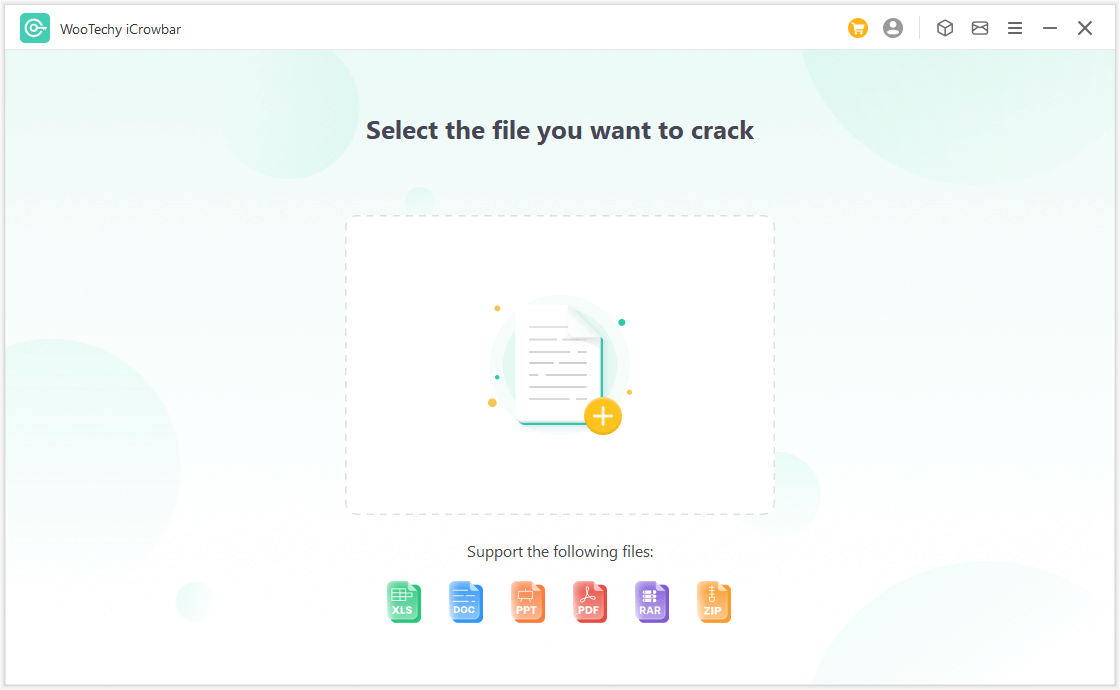
Лучший инструмент для снятия защиты с PDF в 2025 году
Шаг 2. Загрузите PDF-файл, защищенный паролем, выберите метод восстановления и нажмите «Восстановить» .
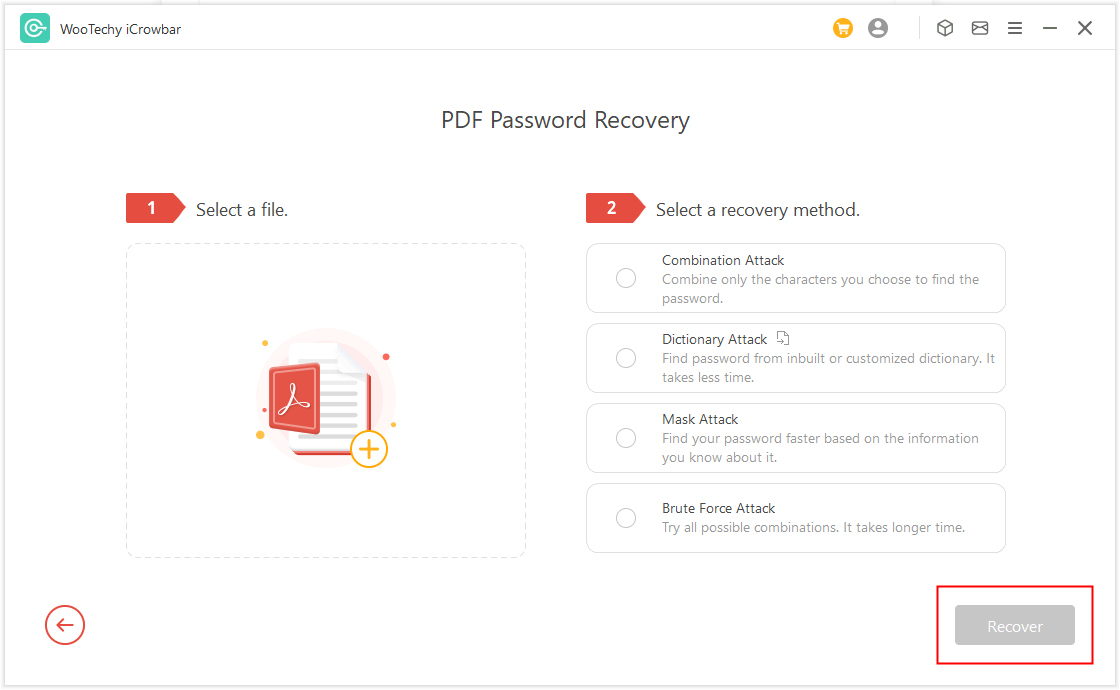
Шаг 3. Восстановленный пароль отобразится в интерфейсе. Введите или скопируйте пароль, чтобы открыть PDF-файл.
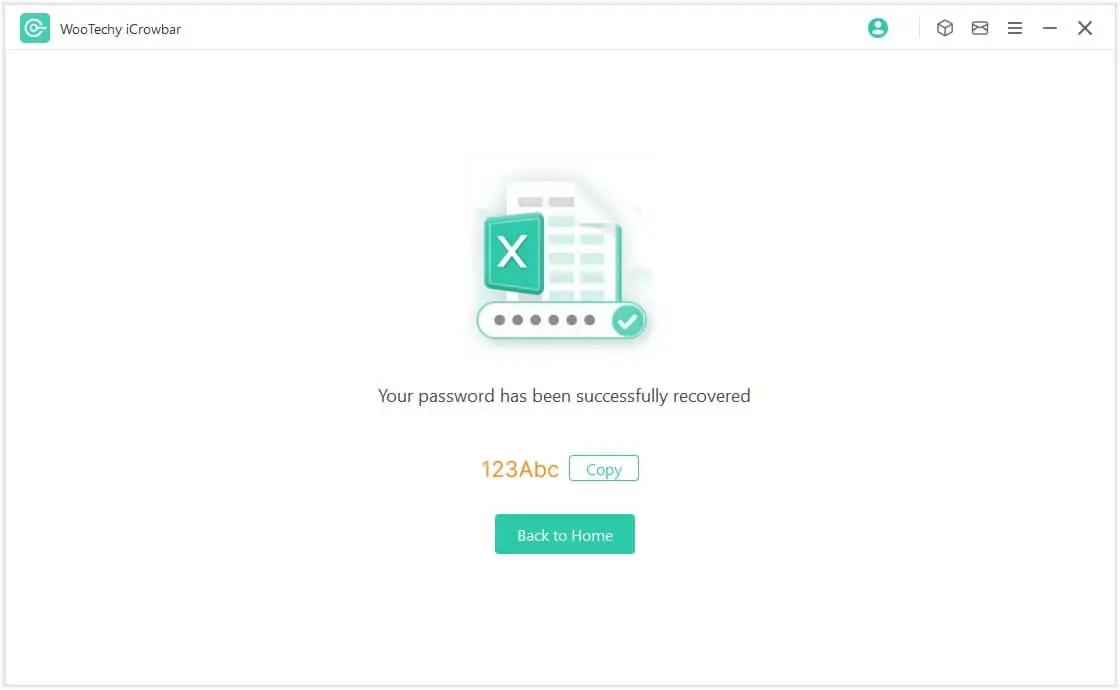

Восстанавливайте пароли не только для PDF, но и для Excel, Word, PowerPoint, RAR, ZIP с вероятностью успеха до 95%.
Снимите ограничения на редактирование и форматирование файлов PDF/Excel/Word/PowerPoint, чтобы вы могли редактировать, копировать и печатать.
Простой в использовании, быстро разблокируйте PDF-файлы за несколько простых шагов.
Количество раз использования не ограничено, вы можете разблокировать столько файлов, сколько захотите.

Программное обеспечение необходимо загрузить на ваш компьютер (хотя отдельное программное обеспечение для настольных компьютеров помогает обеспечить безопасность разблокировки файлов).
Попробуйте бесплатно
Безопасная скачка
Купить сейчас
Безопасная оплата
Способ 2. Снять защиту с PDF с помощью Google Drive
Да, использование Google Диска также может помочь вам удалить пароли из PDF-файлов.
Если PDF-файл, который вы хотите разблокировать, не защищен надежным паролем, вы можете использовать Google Drive, чтобы разблокировать его. Вот пошаговое руководство:
Как открыть файл PDF с паролем с помощью Google Диска?
Шаг 1. Нажмите «Загрузить файлы», чтобы загрузить защищенный паролем PDF-файл в свою учетную запись Google Диска.
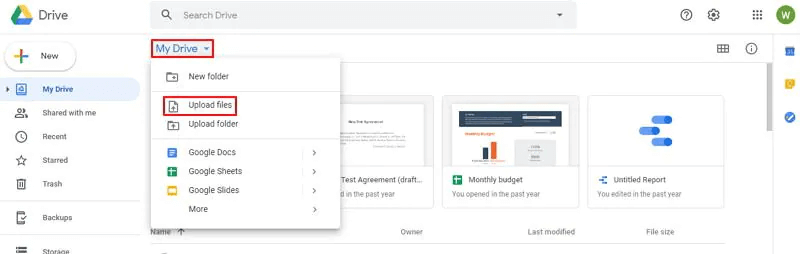
Шаг 2. Щелкните правой кнопкой мыши PDF-файл и выберите «Открыть с помощью» > «Документы Google», чтобы открыть его с помощью Документов Google.
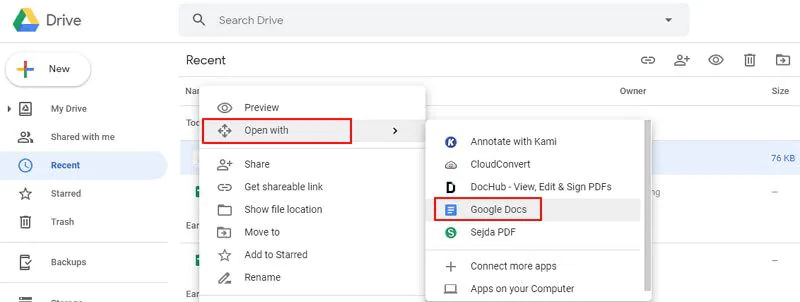
Шаг 3. Нажмите кнопку «Файл» > «Загрузить» > «Документ PDF (.PDF)», чтобы повторно сохранить PDF-файл на своем компьютере. Недавно сохраненный PDF-файл больше не будет защищен паролем.
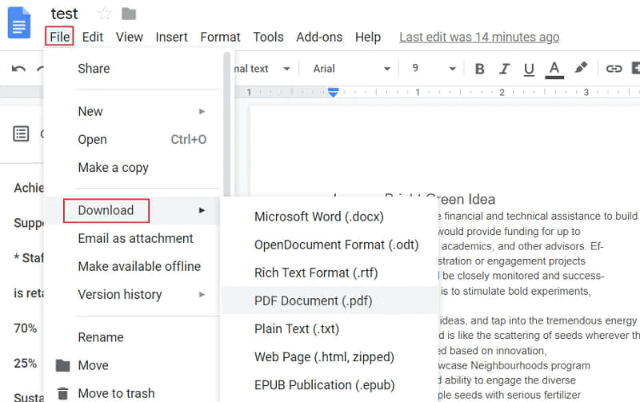

Этот метод бесплатный и не требует дополнительных затрат.
Нет необходимости скачивать стороннее программное обеспечение.
Количество разблокированных PDF-файлов не ограничено.

Форматирование или макет разблокированного PDF-файла могут быть изменены, что приведет к потере некоторых данных или содержимого.
Если PDF-файл защищен надежным паролем, этот метод может не всегда работать.
Работает только для определенных типов защиты паролем.
Способ 3. Снять защиту PDF онлайн бесплатно
Снятие защиты PDF с помощью онлайн-инструмента разблокировки также является хорошим выбором. Существует довольно много веб-сайтов, которые предоставляют онлайн-сервисы для разблокировки PDF-файлов, защищенных паролем, некоторые популярные из них — Smallpdf, ILovePDF, PDF2Go . Их действия в основном одинаковы, вам просто нужно загрузить PDF-файлы для разблокировки, эти онлайн-сервисы автоматически сделают за вас остальную работу.
Возьмем для примера Smallpdf. Это онлайн-сервисная платформа, которая предоставляет все виды инструментов для разблокировки PDF-файлов от парольной защиты путем снятия парольных ограничений. Вам просто нужно загрузить заблокированный PDF-файл на его веб-сервер, и он автоматически начнет процесс разблокировки PDF.
Как снять защиту пдф онлайн?
Шаг 1. Откройте веб-браузер и перейдите на веб-сайт Smallpdf.
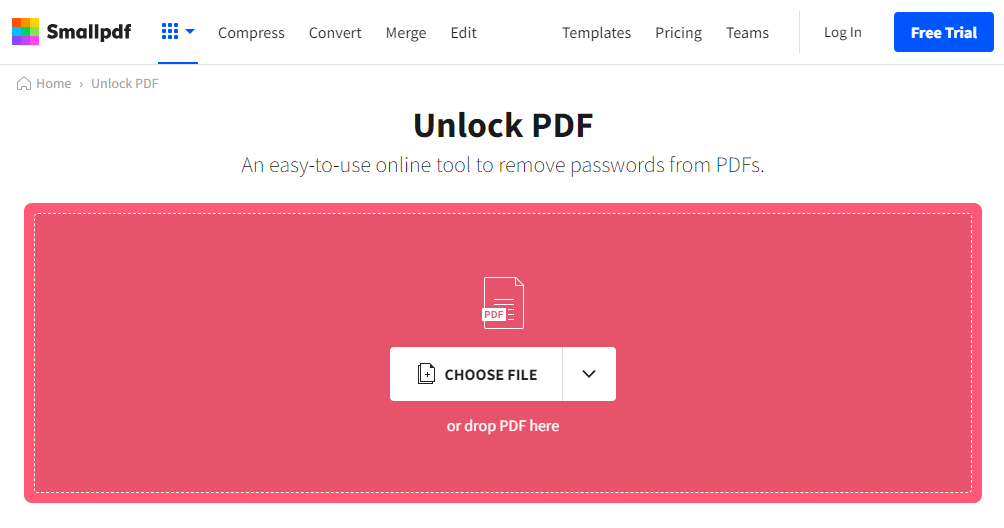
Шаг 2. Загрузите PDF-файл, защищенный паролем.
Шаг 3. Нажмите кнопку «Разблокировать PDF». Дождитесь завершения процесса разблокировки.
Шаг 4. Нажмите кнопку «Загрузить», чтобы сохранить разблокированный PDF-файл на своем компьютере.

Онлайн-инструмент, не нужно загружать дополнительное программное обеспечение.
Помимо разблокировки PDF-файлов, он также предоставляет разнообразные возможности редактирования PDF-файлов, такие как OCR для преобразования PDF-файлов.
Пользовательский интерфейс интуитивно понятен и дружелюбен, прост в использовании.

Онлайн-сервис разблокировки может представлять угрозу безопасности, поскольку требует загрузки зашифрованных PDF-файлов на свои публичные серверы. (Не подходит для чувствительных или конфиденциальных PDF-файлов и пользователей, которые беспокоятся о конфиденциальности и безопасности)
Бесплатная версия имеет ограничения на размер файлов и количество задач в день. Некоторые расширенные функции, такие как неограниченное количество задач, файлы большего размера и более быстрая обработка, доступны только в платной версии.
Для больших PDF-файлов или нескольких PDF-файлов это может занять много времени.
Заключение
В этом посте мы рассказали вам о 3 лучших способах разблокировки PDF в 2025 году, любой из которых поможет вам легко снять защиту PDF без пароля. Вот подробное сравнение этих методов! Теперь вам остается только выбрать тот, который подходит вам больше всего!
| Способы | iCrowbar | Google Drive | SmallPDF |
|---|---|---|---|
| Показатель успеха | >95% | 80% | 70% |
| Время разблокировки | Быстро | Медленно | Средний |
| Безопасность файлов | Безопасно | Безопасно | Возможна утечка данных |
| Размер файла | Неограниченный | Неограниченный | <100MB |
| Простота использования | Легко | Сложно | Легко |
Мы должны признать, что после наших тестов iCrowbar - это определенно лучший инструмент для разблокировки PDF-файлов, как по простоте использования, так и по соотношению цены и качества. Если вы хотите разблокировать пдф самым простым и быстрым способом, не стесняйтесь попробовать его бесплатно!
Лучшая программа для разблокировки файлов в 2025 году!